埋め込む方法 Spotify ウェブサイト上のプレイリストを簡単に [2025]
非常に柔軟なウェブサイトがあります。 写真や歌を含めることもできます。 ウェブサイトの場合、ここでもさまざまなことができます。 あなたはできる 埋め込みます Spotify プレイリスト ここから、印象的なサイトまで、特定の Web サイトを作成します。 素晴らしい計画ですね。
WordPress に精通している場合、またはブログの作成者および所有者である場合。 WordPress は優れた Web サイトです。 これを使用して素晴らしい Web サイトを構築するために、ほとんど何でもできます。 これにより、顧客エクスペリエンスを向上させる多くの機能が提供されます。
WordPress サイトからサウンドをすぐに共有することもできますが、埋め込むには Spotify その上のプレイリストは確かに非常にシンプルになります。 埋め込み方法を確認してください Spotify ウェブサイト上のプレイリスト。
また読む:
アップロード Spotify YouTubeへの音楽プレイリスト
記事の内容 パート 1. プレイリストの埋め込みの意味 Spotify?パート 2. 埋め込み方法 Spotify ウェブサイト上のプレイリスト?パート 3. 埋め込み方法 Spotify プレイリストをWordPressに?パート4。取得する方法 Spotify プレミアムなしのプレイリスト?パート5。 概要
パート 1. プレイリストの埋め込みの意味 Spotify?
さらに議論する前に、埋め込みについて明確に理解しておきましょう。 SpotifyのPlayKeyは、小さな埋め込み型の音楽プレーヤーであり、視聴者はWebサイトのどこにでも音楽をストリーミングできます。 Spotifyの膨大な音楽コレクション。 このソフトウェアは、人々のために曲を交換するための優れた方法であるだけでなく、完全にカスタマイズ可能なサイズと外観を備えた非常にエレガントに見えます。
プレーヤーは、元の音楽への現在のパスを含む背景色を調整することもできるため、多くの場合、非常に見栄えが良くなります。 本当に必要なものに基づいて、埋め込むことができます Spotify 投稿したいプレイリスト、またはパフォーマーのトラックリストを含むコレクション全体。 明らかに、それはあなたがあなたの定期的な貢献者から何を聞きたいかによります。
カスタマイズされた曲のブレンドを表示したい場合は、プレイリストを追加するか、再生する必要があると思われるプレイリストを追加します。 再生ボタンを使用すると Spotify 合計で聞くために登録するメンバー、そして30秒のサンプルの抜粋で、他の誰もが楽しみに参加することができました。
パート 2. 埋め込み方法 Spotify ウェブサイト上のプレイリスト?
埋め込みコードとは?
埋め込みコードのコピーには、HTML コードのスライスを取得して、それを自分の Web サイトに配置することが含まれます。 プレイリスト、ビデオ、または別のサードパーティ ウィジェットを Web サイトに挿入しようとしている場合、これを行っていることになります。 心配しないでください。そのためのコーディング方法を知る必要はありません。 テキストをコピーして貼り付けるだけです。
埋め込む方法 Spotify 埋め込みコードによるプレイリスト
どのように機能することができますか? などのウェブサイト Spotify YouTubeは、必要な曲とクリップの両方を含む、パーソナライズされた埋め込みコードを提供します。 アプリケーションコードをデバイスのツールバーに転送するには、ボタンをクリックするか、マウスでコードを表示して、テキストファイルの場合と同じようにコピーします。 代わりに、これをサイトの正しい場所にコピーしてください。
埋め込み方法はこちら Spotify 埋め込みコードによるプレイリスト:
- あなたを起動 Spotify プロフィールを作成し、グループの曲をいくつか選択します。
- 共有したい編集またはプレイリストをタップします。 (詳しいやり方を教えてもらえます プレイリストを共有する.)
- をタップ 三点 に行く シェアする アイコンと選択 埋め込みコードをコピー.
- ページに戻って、コードをウィジェット/HTML セクションに貼り付けます。 Spotify htmlファイル。
- 詳しくはこちら Save 終わったら。
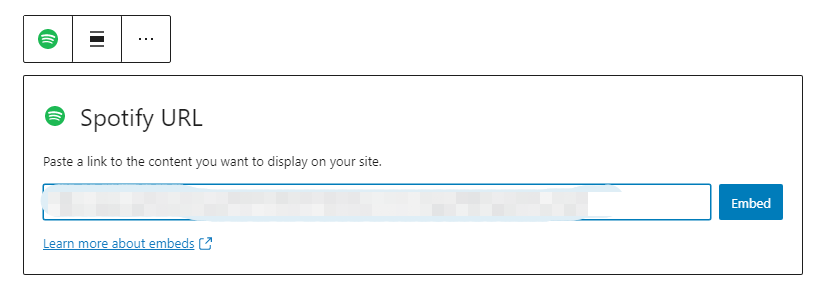
これは、あなたの視覚的なマーケティングが埋め込まれるかどうかです. Spotify あなたのウェブサイトへのコンパイル。 たとえば、埋め込みによって値を確認する場合 Spotify ウェブサイトにプレイリストを追加すれば、非常に有望な人気ミュージシャンになる必要はありません。
ヒント: 音楽プレーヤーの外観をカスタマイズすることもできます。 プレーヤーのデフォルトの大きなサイズが気に入らない場合は、幅と高さのコード (width="xxx" height="xxx") を 650*380 などの適切な数値に編集できます。 「style="text-align:center"」などの適切なコードを追加して、プレーヤーをページの中央に配置することもできます。
ウェブサイトへのトラフィックを増やしたいだけの場合は、 Spotify 公式サイトへのコンパイル。 埋め込む方法を学びましょう Spotify プレイリストに WordPress.
パート 3. 埋め込み方法 Spotify プレイリストをWordPressに?
埋め込み方法 Spotify Wordpressのプレイリスト? 次のいずれかを使用して、ブログを通じて曲、ポッドキャスト、音楽トラック、アルバムを挿入できます。 Spotify キーを埋め込みます。 曲全体に本当に注意を向けることができるようにするには、 Spotify アカウント。
埋め込まれた Spotify Playキーは、サインインしていない人のために30秒のサウンドデモを実行します。 Spotify プラットフォーム、そしてその後、顧客は曲、ポッドキャスト、コンピレーション、またはプレイリストを埋め込むために選択または登録するように求められ、あなたは必要ありません Spotify アカウント。
埋め込む Spotify プレイリスト:グーテンベルク
を埋め込むことはできますか Spotify プレイリスト? はい。 埋め込むには Spotify プレイリスト、作成 Spotify プレイリストが最初の部分になります。 完全に準備が整うまで、コンパイルURLを取得する必要があります。
1.アプリケーションを起動します Spotify Webまたはコンピューターのいずれか。
2. ミュージック プレイリストや曲の横に URL を表示する XNUMX つのドットを接続します。
3. Web アプリケーション内の [プレイリスト参照のコピー] もクリックします。
4. コンピューター アプリケーションを使用している場合は、[共有] に移動し、[曲のコピー] を押します。
5.接続が完了したら、実際にそれを埋め込むときが来ました。 WordPressでアカウントにサインインします。 希望するページまたは投稿に移動するだけです Spotify 追加される。
6.グーテンベルクには特定のポイントもあります Spotify エンコーディング。 別のアイテムを挿入するには、(+)記号を選択し、その後に次のように入力します。 Spotify 検索エリア内。 ブロックは間違いなくポップします。
7. [ここに埋め込む URL を入力してください] と表示されている領域。 プレイリストまたはアルバムの URL を入力し、[埋め込み] をクリックします。
8. 更新を保存するには、[更新] または [公開] をオンに切り替えます。これですべてです。
埋め込む Spotify プレイリスト:Editor Classic
埋め込む方法 Spotify プレイリスト? このテクニックは非常に速いです。
- まず、前の部分で説明した対策を行った後、トラックまたはアルバムへの参照を取得する必要があります。
- 次に、プレイリストを埋め込みたいページに移動し、プレイリストを開始する必要のある場所にリンクを配置するだけです。
- URLは埋め込みに変換されます Spotify すぐにプレイリスト。
埋め込む Spotify プレイリスト:ウィジェットについて
埋め込む方法 Spotify プレイリスト? 追加のプレーヤーをウィジェットに挿入し、リンクをコピーすることで、 Spotify あなたのスタイルのウィジェットフィールドのいずれかにプレーヤー。
1.Click 管理 次に、ダッシュボードからウィジェットを設定します。
2を選択 テキストウィジェット 対象となるウィジェットの範囲内を移動して、ウィジェットの適切な領域に転送します。
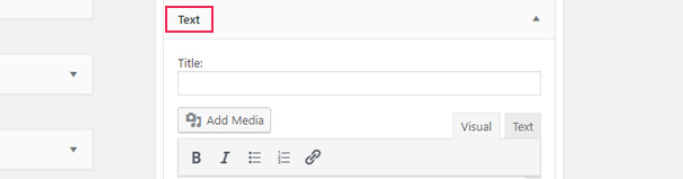
3.ボタンに接続して、次のように入力します Spotify URL 会場は Spotify ショートコード。 プレイリストの実際のURLからのショートコード全体に「リンク」を配置します。 [完了]ボタンをクリックすると、それだけです。
このレベルでは、あなたはあなたのウェブサイトがなぜあるべきかについて考えていたかもしれません Spotify プレイリスト。 ええ、あなたが若くて才能のあるミュージシャンであり、共有するオリジナルの曲がいくつかある場合、それはあなた自身とあなたのグループを埋め込むことによってあなた自身とあなたのグループを宣伝する完璧な方法です Spotify プレイリスト。
これは、あなたの音楽を市場に出す絶好の機会の XNUMX つです。 ファンはあなたの曲を見たり聞いたりする必要があるだけでなく、あなたのサイトを通じてあなたについてもっと知りたいと思っています。
パート4。取得する方法 Spotify プレミアムなしのプレイリスト?
埋め込み方法をご存知かもしれません Spotify 他のサイトのプレイリスト。 しかし、あなたは取得する方法を知っていますか Spotify 無料のプレイリスト?
Spotify 顧客が無料でデジタル接続できるようにします Spotify トラック、プレイリスト、さらにはアルバム。 ただし、オフライン再生の場合、ストリーミングは確かに困難です Spotify 無料でトラック。 プレミアムユーザーはアクセスできません Spotify オフラインストリーミングモード。
からコンテンツをダウンロードしたい場合 Spotify、必要なアップグレード Spotify プレミアム。 そして無料の顧客は尋ねることができます:有料サブスクリプションなしでコンテンツをダウンロードする方法についての解決策はありますか? Spotify? あなたがダウンロードする解決策を探している人の一人でない限り Spotify サブスクリプションのないトラックでは、このコンテンツを見逃すことはありません。
TunesFun Spotify Music Converter は、この目標の達成に役立つ優れたツールです。 無料ユーザーでも有料ユーザーでも、音楽をダウンロードできます。 Spotify。 同時に、 TunesFun Spotify Music Converter 変換して保存できる Spotify 品質を損なうことなく、音楽を MP3、AAC、WAV などのデバイスでサポートされている形式に変換できます。 その後もお楽しみいただけます Spotify 好きなプレーヤーやデバイスで音楽を楽しめます。 下のボタンをクリックして今すぐ無料でお試しください。
アプリケーションを使用して取得する方法は次のとおりです Spotify プレミアムなしのプレイリスト:
1. まずはこちらからアプリをダウンロード。
2. アプリケーションを開いて起動します。
3. プレイリストに入れたい URL またはリンク ファイルをコピーします。

4. リンク ファイルを変換ボックスに貼り付けます。
5. プレイリストを作成する Mp3 ファイル形式を選択します。

6. アプリケーションの右側にある変換ボタンをクリックするだけで変換を開始できます。

7. ファイルを確認して保存します。
TunesFun アップロードと変換が可能 Spotify 5 倍速と同等の速度でトラックします。 5 倍の頻度を使用すると、キューでの長時間の待機を軽減するために、XNUMX 分以内に数千のトラックを取得できます。
そして最も注目すべきは、100% ロスレスで受信できることです。 Spotify 変換時のコンテンツであり、実際のミュージッククリップと同じです。
有料購読者には特別なので、誰もが十分に体験できるわけではありません Spotify オフライン機能。 無料のお客様は聞くことが制限されています Spotify デジタルコンテンツ。 これがある理由です TunesFun Spotify Music Converter、プレイリストを含むトラックのダウンロードをサポートします。 Spotify ユーザー。 ダウンロードすると、持っていなくても Spotify 有料サブスクリプション、あなたはすべてに接続することができます Spotify オフラインのコンテンツ。
パート5。 概要
埋め込むのは本当に簡単です Spotify ご覧のとおり、ウェブサイト上のプレイリスト。 プレイリストのコードに挿入するリンクを選択するだけです。 Spotify。 問題は、そのコードをWebページに埋め込む場合、注意が必要なことです。
さらに、使用することをお勧めします TunesFun Spotify Music Converter お気に入りをダウンロードするには Spotify プレイリストを使用すると、いつでもどこでも無料で音楽を聴くことができます。
コメントを書く